国旅手游网提供好玩的手机游戏和手机必备软件下载,每天推荐精品安卓手游和最新应用软件app,并整理了热门游戏攻略、软件教程、资讯等内容。欢迎收藏
网友忆伤提问:电脑qq群课堂怎么开启摄像头模式
最近很多人都在使用QQ课堂办公,在使用QQ群课堂的时候,老师一般都是使用的电脑QQ,这样方便演示和讲解,那电脑QQ使用群课堂时怎么开启摄像头呢?今天小编带来了相关的教程,具体的下面一起来看看吧。
1、打开电脑QQ群课堂,点击“开始上课”。
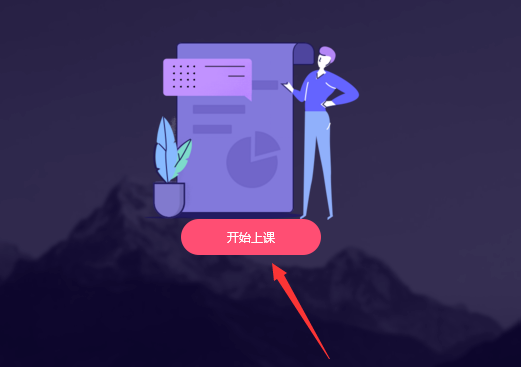
2、调试好音频和图片步骤后,点击“开始上课”。
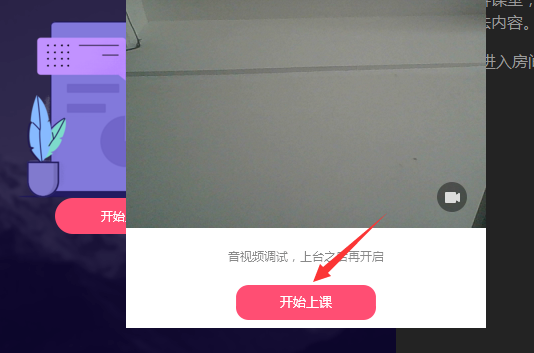
3、进入群课堂后,点击底部的“摄像头”。
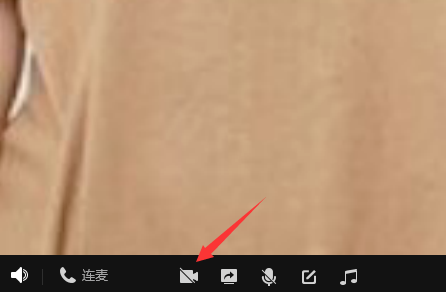
4、点击后,开始倒数3个数准备开始直播。
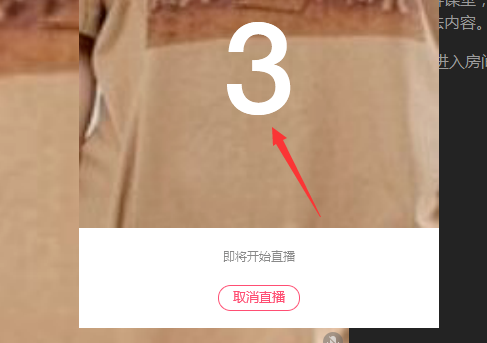
5、这样就开启了群课堂的摄像头,如图。
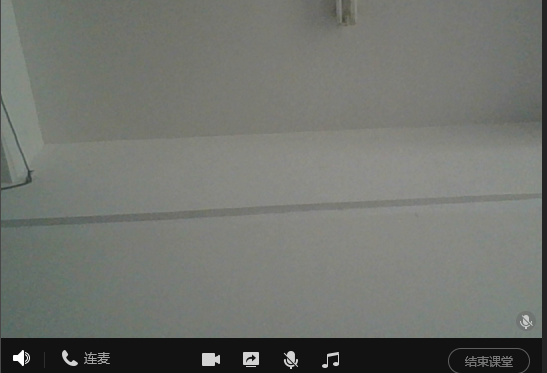
6、当然,想要关闭摄像头只需再次点击即可。
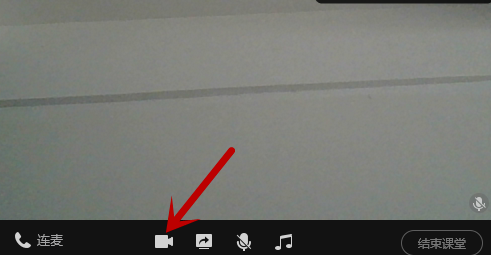
以上是国旅软件为你收集整理的电脑QQ群课堂怎么开启摄像头全部内容。
如果觉得国旅软件网站内容还不错,欢迎将国旅软件推荐给好友。
关于《电脑QQ群课堂怎么开启摄像头》相关问题的解答南巷小编就为大家介绍到这里了。如需了解其他软件使用问题,请持续关注国旅手游网软件教程栏目。
版权声明:本文内容由互联网用户自发贡献,该文观点仅代表作者本人。本站仅提供信息存储空间服务,不拥有所有权,不承担相关法律责任。如果发现本站有涉嫌抄袭侵权/违法违规的内容,欢迎发送邮件至【1047436850@qq.com】举报,并提供相关证据及涉嫌侵权链接,一经查实,本站将在14个工作日内删除涉嫌侵权内容。
本文标题:【电脑qq群课堂怎么开启摄像头权限[电脑qq群课堂怎么开启摄像头功能]】
本文链接:http://www.citshb.com/class175017.html
